
どんなパソコンを買えばいいだろう?
パソコンを新規に購入したい、または買い替えたいと思っていてもどんなパソコンを買えばいいか迷っているあなた!
確かに家電量販店などで店員さんに聞けばオススメのパソコンを紹介してもらえるかもしれませんが、言われるがままではもったいない!
とはいえ「カタログに書いてあるスペックを見ても全然意味がわからない」というあなたのために
最低限ここだけは抑えておきたいポイントに絞って解説していきますので、ぜひこの記事の内容を覚えてからパソコンを吟味してみて下さい。
自分の目的によって必要なスペックは変わってくるよ!まずはパソコンの基礎知識について学んでみよう!
Windows?Mac?OSについて知ろう
Windows(ウインドーズ)やMac(マック) OSといったパソコンを動かすベースシステムの事をOS(オーエス:オペレーティングシステムの略)と言います。
現在世の中で使われているOSには以下のような種類があります。
Windows OS(Microsoft)



ビジネス用途で使われているOSの中では世界で最も高いシェアを占めています。
その歴史も長く、Windowsで扱えるソフトや周辺機器には事欠きません。
逆にWindowsでしか扱えない製品も多数存在するので、何のパソコンにするか迷った場合はWindowsを選んでおけば問題ありません。
Mac OS(Apple)



特にクリエイティブな作業と言えばもはや代名詞ともなるMac。
Appleが販売するパソコン専用のOSのため、このMac OSが搭載されているのはApple製品のみとなります。
洗礼されたデザインや薄くて高性能なノートパソコンであるMacBookは多くのクリエイターに愛されています。
同社製品であるiPhoneやiPadを連携させると、更に使い勝手の幅が広がるよう設計されています。
Chrome OS(Google)
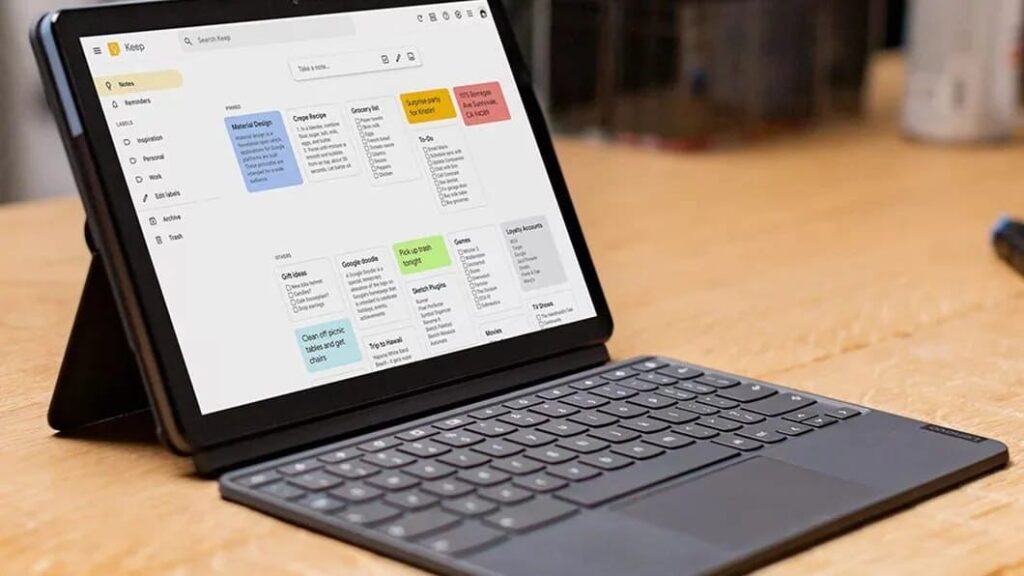
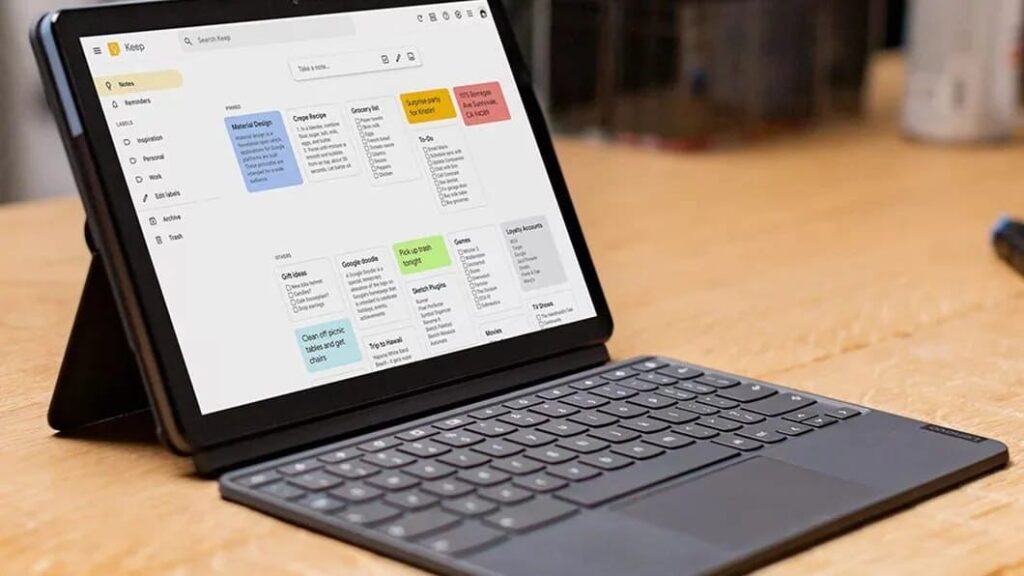
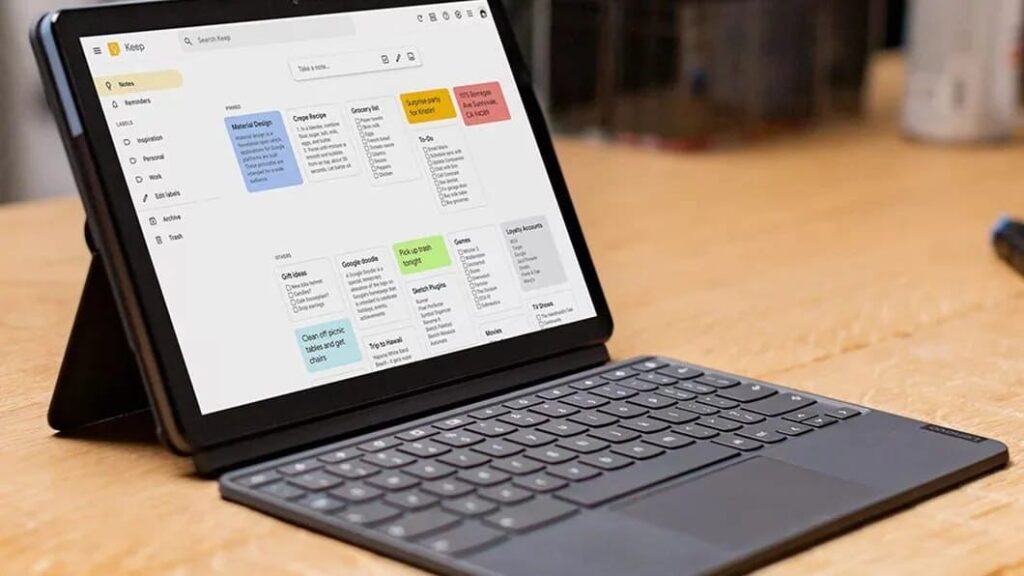
まだ登場してからの歴史は浅く発展途上な感じは否めないChrome(クローム) OSですが、Googleから販売されていることもあってGoogle関連のサービスを扱うのに長けています。
低いスペックのパソコンでも軽やかに動作することから、安価なモデルが次々と販売され瞬く間にそのシェアを拡大しています。
同社のモバイルOSであるAndroidのアプリがChrome OSでも利用できることが大きな利点です。
普段からGoogleのサービスをよく利用する方や、さほど高機能さは求めていない方にはうってつけのOSです。
スペックについて知ろう
どのOSのパソコンにするか学んだら、次はスペックについて勉強していきましょう!
今から紹介する以下の内容を押さえておけばまずは大丈夫!
- CPU
- メモリ
- ストレージ
- 画面サイズ
- 重さ(ノートパソコンの場合)
- Office製品が入っているか?
順に解説していきますね♪
CPU(シーピーユー)



パソコンの頭脳にあたる最も重要なパーツです。
この性能が高いほどパソコンの処理速度が上がります。
有名なのはIntel(インテル)社のCore i(コアアイ)シリーズと、AMD(アドバンスト・マイクロ・デバイセズ)社のRyzen(ライゼン)シリーズがあります。
IntelのCore iシリーズだとCore i3、i5、i7、i9と数字が大きくなるほど高性能になり、価格も比例して高くなります。
AMDのRyzenシリーズだとRyzen3、5、7、9とこちらも数字が大きくなるほど高性能で価格も上がっていきます。
じっくりカタログをご覧になった方はお気づきかもしれませんが、CPUの項目に「コア数」というものが書かれている場合があります。
コア数とは、CPUの中に入っている演算回路の数の事で4と書かれていたら4個の演算回路が、8なら8個の演算回路が内蔵されている事を示します。
演算回路とは、人間に例えると腕の数だと思ってもらえればOK。
腕の数が増えれば増えるほど、同時にできる作業も増える!というわけで、このコア数が多いほどパソコンの処理能力は高くなるわけです。
メモリ



CPUの次に大事なのがメモリです。
CPUをパソコンの頭脳に例えると、メモリは作業スペースになります。
作業スペースが広ければ広いほど、快適に複数の作業を同時に行うことができますよね?
単位はGB(ギガバイト)で表され、4、8、16GBのものが主流で、数字が大きい方が性能も高く価格も比例して上がります。
4GBでもある程度動作はしますが、快適にパソコンを使いたい場合は8GBは欲しいところです。
16GBは動画編集やパソコンで3Dのゲームを遊ぶといった高負荷な作業をする方が対象となります。
ストレージ



パソコンのデータを保存する容量になります。
HDD(ハードディスクドライブ)とSSD(ソリッドステートドライブ)の2種類があります。
最近はSSDが搭載されたものが主流となってきていますが、違いとしては以下の通り。
HDD:大容量で低価格。SSDより処理速度が落ちる。1TB(テラバイト)~
SSD:HDDより処理速度が早いが、HDDより高価で容量も少なめ。256GB~
容量はあとから周辺機器として外付けのHDDやSSDを購入することもできますので、最低でも256GB以上あれば問題ないと思います。
画面サイズ
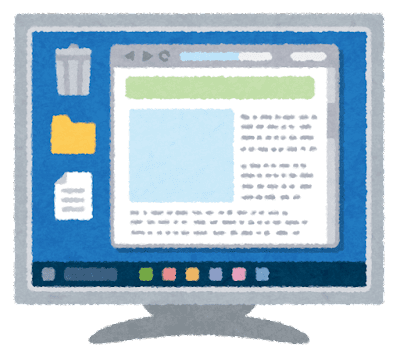
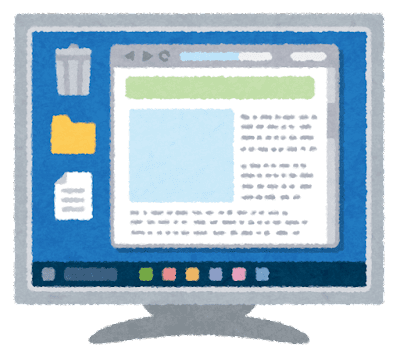
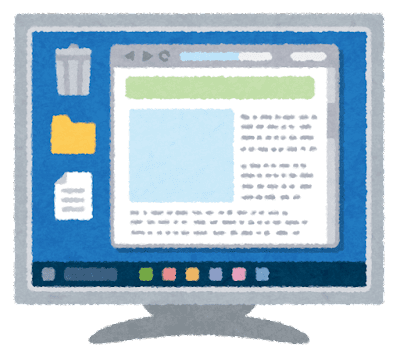
モニターサイズはどれぐらい欲しいか?これは店頭などで実際のサイズを見て考えた方がいいかもしれません。
ノートパソコンの場合は画面が大きくなるとその分重量も増していきますので、画面の大きさを取るか、携帯性を取るか非常に悩ましい点となります。
ノートパソコンだと大体13~15インチが主流になってきます。
頻繁に持ち運びメールの確認や簡単な作業をするなら13インチもあれば十分ですし、動画編集やゲームなどの場合は大きめのサイズにするなど目的に合わせて選ぶと良いでしょう。
画面の小さなノートパソコンでも外部モニターに出力する機能が備わっていますので外出先では携帯性を取り、家では大画面のモニターに出力するなどと言った使い分けもできますよ。
重さ(ノートパソコンの場合)



意外に忘れられがちなのが重さです。
頻繁に持ち運ぶなら断然軽いパソコンを選びましょう。
軽量モデルだと1.3kgが主流となっていますし、物によっては1kgを切るモデルもあります。
使えば使うほどこの重さがネックになってきますので(経験談)、普段自分が持ち歩いている物と重さを比較しながら検討してみて下さい!
Office製品が入っているか?
パソコンをどんな用途で使うかによっても変わってきますが、現在のビジネスシーンではWordやExcelといったOffice製品を使うことがほぼ必須となってきます。
学生でもPowerPointを使って発表を行ったり、レポートはWordで提出するなども当たり前になっていますので、このOffice製品が入っているかは一つのチェック項目となります。
もしOfficeが最初から入っていなくても、あとから購入してインストールすることもできます。
学生の場合は学校からOfficeのアカウントを配布される場合もありますので、パソコンを使う場所でOfficeが必要かどうか一度確認してみて下さい。
デスクトップかノートパソコンか
以前なら高性能な処理が必要ならデスクトップ一択だったのですが、昨今はノートパソコンの性能が非常に高くなってきていますので携帯できる利点があるノートパソコンを購入する方が主流になってきました。
高性能なノートパソコンであれば動画編集等の負荷の高い処理も難なくこなすことができます。
強いてノートパソコンのデメリットを上げれば以下の通り
- 画面サイズに限界がある(大きくて15インチ)
- 標準のキーボードにはテンキーがついていない
- USBなどの接続端子が少ない
- メモリやGPU等の増設などはデスクトップに軍配が上がる(処理能力の限界)
テンキーやUSBの接続数はあとから増やすこともできますので、そこまでデメリットとも言えません。
ただしコンマ1秒の遅延も許されないようなゲームプレイや、3Dのリアルタイムレンダリングを行いながらゲーム動画配信を行いたい場合などはおとなしくデスクトップPCを選びましょう。
目的はなにか?によってスペックが決まる
筆者もよくパソコン購入の相談を知人から受ける事があるのですが、その際に必ず聞くのが「パソコンを何に使いたいのか?」です。
何に使うかによって必要なスペックが変わってくるからです。
仕事で簡単な事務作業を行う場合と、3Dのゲームをゴリゴリ遊ぶ場合とで必要なスペックは全然違います。
ネットサーフィンや仕事で簡単な資料を作成する程度でしたら、最低スペックのパソコンでさほど問題ありません。
少しでも快適に操作したい(処理待ちなどしたくない)のであれば中堅クラスのパソコンを選びましょう。
ゲーム実況や動画編集など、高負荷な処理が必要な作業をメインと考えている方は、価格は高くなってしまいますが高スペックなパソコンを選びましょう。



